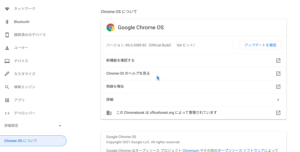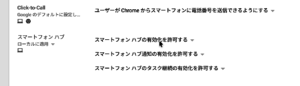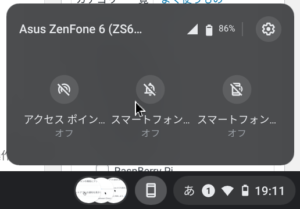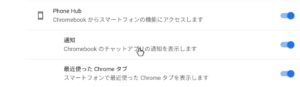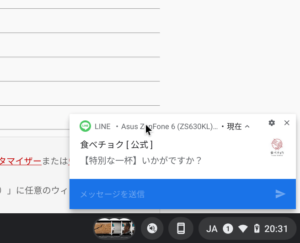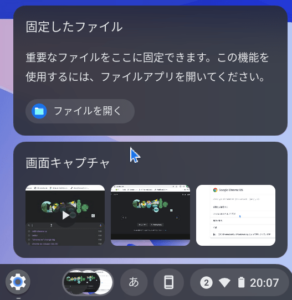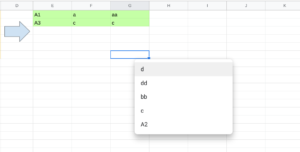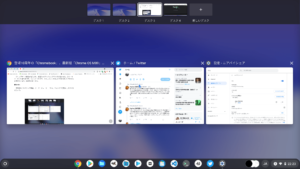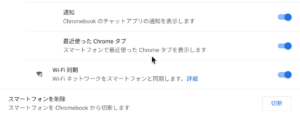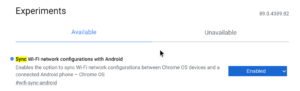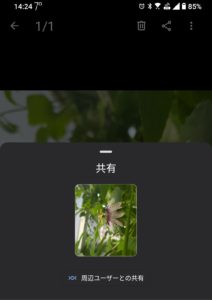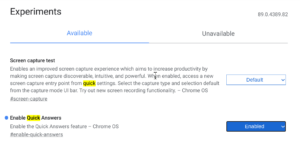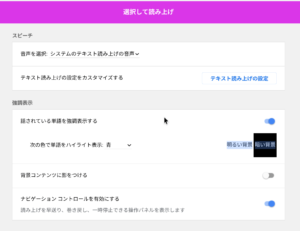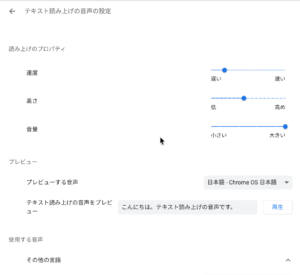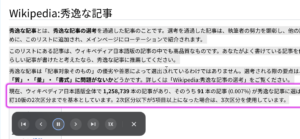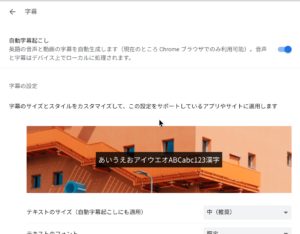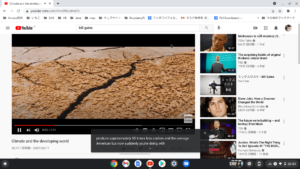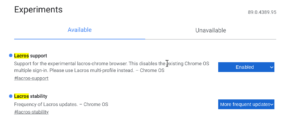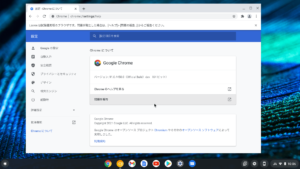Chromebook 10周年!!M89 Chrome OSを検証
2021年3月9日、Chromebook誕生から10周年を迎えました。自分の使っているHP Chromebook 14aにも早速、10周年記念のM89のChrome OSのアップデート配信がありました。HP Chromebook 14aについては以下のエントリーを参考にしてください。
早速、色々新機能が入ってるM89のChrome OSを適用し、検証してみました。
目次
アップデート方法
HP Chromebook 14aでなくとも、アップデート手順は同じです。自動で通知が来ることもあると思いますが、リリースタイミングは必ずしも同時ではありません。HPの場合速攻でリリースされてきてました。以下の手順でアプデ確認をしてアップデートを実行します。
- 設定を開く
- 左下の「Chrome OSについて」をクリック
- 右側パネルの「アップデートを確認」をクリック
- しばらく待つと、通知にアプデが来るので、再起動をクリック
- 再度ログインすると、M89にアプデ完了
ログイン画面がちょっと丸いイメージに代わり、またターミナルや設定アプリ、ファイルアプリのアイコン類が変更されてる事で、アプデの確認ができます。
図:89.0になっていればアプデ完了
M89 Chrome OS新機能
今回のアップデートのテーマは、Androidスマフォとの連携が主になっています。それ以外で大きなアプデ内容は、スクリーンショットだけでなく、スクリーンキャプチャ(動画)を取ることができるようになったのが大きな変更になります。
Phone Hub
今回の大型アップデートの目玉らしいと言われる機能がPhone Hub機能。接続済みデバイスとしてAndroidをペアリングしておくと、色々とChrome OSから操作ができるとのこと。設定の中の接続済みデバイスに自分のスマフォがリンクされていれば出てきます。
すると、シェルフの右下にスマフォアイコンが表示され、クリックすると、スマフォのバッテリー残量や、ミュート操作、テザリングのオンオフ、Find My Deviceのオンオフだけでなく、スマフォ側に届いたメッセージ通知を見られたり、その場で返信も出来る(LINEも出来るみたい)
※但しスマフォのメール通知やら返信はPushBulletでも出来てるので、新鮮味は特に無い。
Google Workspaceアカウントだとデフォルトでオフにされているので、以下の手順で有効化できます。
- Google Workspace管理コンソールにログイン
- デバイス→Chrome→設定を開き、ユーザとブラウザの設定を開く
- 下の方にある「接続済みデバイス」まで移動する
- スマートフォンハブを有効化する。通知の有効化やタスク継続の有効かもしておきましょう。
- 保存をクリックしてしばらくすると、設定から有効化できるようになります。
図:Google Workspaceの場合、有効化には一手間がある
図:スマフォをChromebook側から操作
図:色々操作できるらしいが・・・
図:LINEの通知。そのまま返信出来る
スクリーンキャプチャ
これまではスクリーンショットを取ることしか出来ませんでしたが、M89よりスクリーンキャプチャができるようになり、動画で操作画面などを撮影し撮っておけるようになりました。操作方法は
- Ctrl + Shift + □||キーを押す(□||はChromebook 14aだとEscキーの5個隣)
- そのままだとスクリーンショットなので、左下のトグルをクリックして、動画に変更する
- 全画面、領域選択、特定ウィンドウを選べるので選択する
- 今回特定ウィンドウを選んでみました。
- ウィンドウを選ぶと録画開始します。
- シェルフにある赤色の◎をクリックすると録画終了し、ダウンロードフォルダに格納されます。
撮影してみた感想ですが、画質はあんまり良くないかな。ブロックノイズがちょっと目立つ。それでも、Google PlayにてChrome OSのAndroidで動く動画キャプチャで良いアプリが無いので(スマフォだとAndroid11でスクリーンレコーダは標準装備されましたが)、1つ前進ということですね。
Tote
シェルフの左方向に何やらスクショのようなものなどが固まって現れます。これがTote。ダウンロードフォルダの中の最近ダウンロードしたものや、スクショ、ファイル類が表示されるものです。重要ファイルを固定化もできるとの事なのですが、Chromebookだとあまりローカルにダウンロードして作業しないので、重要性はそこまで高く無い気がする。
図:スクショへのアクセスはしやすくなった。
クリップボード強化
クリップボードが強化されて、直近5個までコピーした内容を選択して貼り付けることが可能になりました。コピーはこれまで通り、Ctrl+Cなどでコピーですが、貼り付ける時にCtrl+Vではなく、🔍キー + Vを使うと、5個のリストが出てくるので選べば貼り付けるという操作になります。
2つ以上のコードなどをコピペする際に、行ったり来たりで何度もコピーやペーストをせずに済むのはとてもありがたい。
図:コピペがちょっと楽になった
Desks
以前よりあった仮想デスクトップ機能。□||キーや指三本上にスワイプで表示出来ますが、ウィンドウのデスク間移動や再起動後でも再起動前のウィンドウがきちんと同じ場所に復元されるようになった。macOSの仮想デスクトップとほぼ同じものになっています。
図:macOSの仮想デスクトップと操作感が似てる
Wi-Fi 同期
AndroidスマフォとWi-FiのパスワードやAPなどの情報を同期する為の機能。新しいデバイスが増えてもこれらをいちいち手動で行う必要がなくなるので便利といえば便利。
なぜかこの設定が出てこない時には、chrome://flagsのSync Wi-Fi network configurations with AndroidをEnableにして再起動すると、設定の接続済みデバイスの中に出てきます。
図:Wi-Fi同期をオンにしてみた
図:出てこない時はflagsのここをenableに
ニアバイシェア
前のバージョンでは試験運用であった、Chrome版のAirDrop機能であるニアバイシェアが正式搭載になりました。Bluetoothを使ってAndroid端末⇔Chromebook間でファイルを直接やり取りが可能です。そのため、オフラインでもやり取りが可能です。
以下の手順で有効化できます。
- あらかじめ、Chromebook側でBluetoothにて自身のAndroidスマフォをペアリングしておく
- 設定を開き、接続済みデバイスにあるニアバイシェアを開く
- スイッチがあるのでオンにする
- 全員が検出可能にするとすると、Android側でリストに出てくるようになる。
- 次に、Android端末側もニアバイシェアをオンにする。Zenfone6だと上から下にスワイプするメニューの中にあります。
- Android端末のファイルアプリを起動する
- 送信ファイルを選んで、共有アイコンをタップ
- 画像の下に「周辺ユーザとの共有」が出てくるのでタップする
- 周辺デバイス探索がされ、Chromebookのアイコンが出てくるのでタップする
- 接続していますの後、承認を待機と出ます。
- Chromebook側から「このデバイスから受信しますか?」が出るので、確認ボタンをタップ
- 受信されたデータはダウンロードフォルダに格納されます
- 双方向で送受信が出来ます
ただ、正直言うと不便。Chromeの拡張機能のPushBulletのほうが全然手軽だと思います。
図:Android側から送信する
クイックアンサー
macOSのように、選んだワードを右クリックすると、単語の意味を調べたり単位変換したりといったことができるようになるのが、Quick Answer機能。しかし、なぜかこの機能は自分のHP Chromebook 14aではchrome://flagsをいじっても動作せず。
図:使えない時はflagsから有効化で・・・
テキスト読み上げ機能の強化
普段はオフになっていますが、選択したテキストを読み上げる機能がもともとChrome OSには備わっています。言語の追加も可能になっていますが、今回この機能のアップデートがなされています。なおテキスト読み上げの設定は
- 設定を開く
- ユーザ補助機能を開く
- ユーザ補助機能の管理をクリックする
- 選択して読み上げを有効にするをオンにする
- 選択して読み上げの設定を開くをクリックする
となります。今回のアップデートで、速さの調整、一時停止、次のセクションに飛ばしたりなど、読み上げのいろいろな機能が追加されています。
図:選択して読み上げの細かな設定
図:速度や高さ、音量の設定
図:読み上げ中の様子
Chromeの機能強化
リアルタイム字幕
Chromebookからの場合には、chrome://flagsをいじる必要がありますが、Youtubeなどの動画でリアルタイムで音声を取得して字幕を生成する機能が追加されました。
- chrome://flagsをひらく
- Live Captionを検索し、有効化、再起動する
- 設定を開く
- 詳細設定を開き、ユーザ補助機能を開く
- ユーザ補助機能の管理を開く
- 字幕を開く
- 自動字幕起こしをオンにする
- youtubeを開いて再生すると自動でテキスト起こしが表示される
- 今の所英語の字幕起こしだけ対応してるっぽい。
- Youtube以外にもTwitterやInstagramなども文字起こしされるようです。
図:自動字幕起こし機能が表示される
図:flagsをオンにする必要がある
図:でも挙動は不安定
Lacrosが試験運用に
chrome://flagsを操作する必要がありますが、Chrome OSに於いてLacrosが利用可能になりました。Lacrosとは、これまでChrome OSが抱えていた
- Chrome OSとChromeブラウザが一体になってしまってる
- そのため、ChromeのアップデートはChrome OSと共に配信が必要
- さらに、期限を迎えたChromebookはChromeのアップデートの対象にならず、セキュリティ的に問題
という事で、Chrome OSからChromeを分離独立させたChromeがLacrosです。将来的にアップデート期限を迎えてしまったChromebookでもChromeブラウザ自体のアップデートは受けられると予想されます。HP Chromebook 14aでも以下の手順で利用することが可能になります。
- chrome://flagsに入る
- Lacrosで検索し、Lacros SupportをEnableにして再起動
- 再起動すると、これまでのChromeブラウザの横に灰色のChromeが出ます。しばらくはダウンロードに時間が掛かりますので、そのまま待ちます。
- 灰色から黄色のChromeのアイコンに変わったら成功です。
見た目は何も変わりません。これまで通りのChromeですが、Chromeの内部バージョンが変わっています。
図:Lacros Supprtを有効化
図:見た目はこれまでのChromeと変わらない
関連リンク
- 登場10周年の「Chromebook」、最新版「Chrome OS M89」の機能や今後の展望は
- 「Chrome 89」は省メモリでハイパフォーマンス ~Googleが改善策を解説
- CrOS Updates Serving
- Chrome OS M89 Issue 修正リスト
- Introducing Chrome OS 89 to The Stable Channel
- Chromebook(Chrome OS)はAndroid 11 をパスして12にアップデートされる計画があるようです
- Chromeブラウザでもライブキャプションが利用可能に。Canaryビルドでテスト中
- ChromebookのブラウザがLinuxベースのChrome(Lacros)になります
- マイナーな入力デバイスも利用できるように? ~「Google Chrome 89」がベータ版に
- 「Google Chrome 89」が公開 ~ゼロデイ脆弱性1件を含む47件の問題を修正